- Συγγραφέας Lauren Nevill [email protected].
- Public 2024-01-18 21:49.
- Τελευταία τροποποίηση 2025-01-23 15:18.
Όπως όλοι γνωρίζουν, η ειδική αξία ενός αντικειμένου εντοπίζεται σχεδόν πάντα κατά τη διάρκεια της απουσίας του στο χέρι. Είναι η ίδια ιστορία με εικονικές οντότητες του Διαδικτύου - η ανάγκη για έναν ιστότοπο εμφανίζεται συχνά αφού τον κλείσουμε, χωρίς να αποθηκεύσουμε τους σελιδοδείκτες ή ακόμα και τη διεύθυνση. Φυσικά, οι κατασκευαστές προγραμμάτων περιήγησης γνωρίζουν την κατάσταση, οπότε κάθε πρόγραμμα περιήγησης στο Διαδίκτυο έχει επιλογές να επιστρέψει σε ακούσιες κλειστές σελίδες.
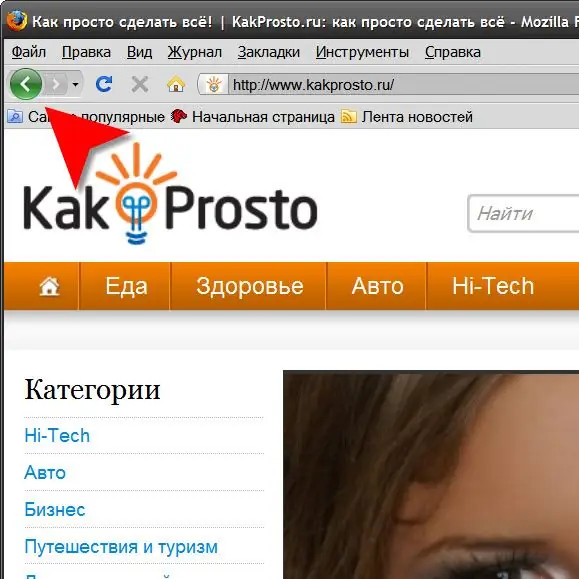
Οδηγίες
Βήμα 1
Χρησιμοποιήστε το κουμπί για να επιστρέψετε στην προηγούμενη σελίδα. Αυτή η μέθοδος θα λειτουργήσει εάν κλείσατε τον ιστότοπο αφήνοντάς τον χρησιμοποιώντας έναν σύνδεσμο ή με κάποιο άλλο τρόπο φορτώσατε την επόμενη σελίδα στην ίδια καρτέλα προγράμματος περιήγησης. Το κουμπί πίσω τοποθετείται σε όλα τα προγράμματα περιήγησης δίπλα στη γραμμή διευθύνσεων - είναι απλώς ένα βέλος που δείχνει προς τα αριστερά. Όταν τοποθετείτε το δείκτη του ποντικιού πάνω του, θα εμφανιστούν οι λέξεις "Επιστροφή στην προηγούμενη σελίδα" (Mozilla Firefox) ή "Πίσω" (Opera και Internet Explorer) ή "Εμφάνιση προηγούμενης σελίδας" (Apple Safari). Και στο Google Chrome, τοποθετώντας το ποντίκι πάνω του, θα λάβετε οδηγίες σχετικά με δύο επιλογές για τη χρήση του κουμπιού επιστροφής.
Βήμα 2
Χρησιμοποιήστε τα πλήκτρα πρόσβασης που έχουν εκχωρηθεί σε αυτήν την ενέργεια, εάν δεν θέλετε να κάνετε κλικ στα κουμπιά με το ποντίκι. Σε σχεδόν όλα τα προγράμματα περιήγησης, για να επιστρέψετε στην προηγούμενη σελίδα, πατήστε τη συντόμευση πληκτρολογίου alt="Image" και το αριστερό βέλος και στην Opera αυτός ο συνδυασμός αντιγράφεται με το συνδυασμό CTRL και του ίδιου αριστερού βέλους. Κάθε πάτημα πλήκτρου (καθώς και ένα κλικ στο ποντίκι) θα μετακινηθεί προς τα πίσω στο ιστορικό ένα βήμα, φορτώνοντας τη σελίδα που επισκεφτήκατε πριν από την τρέχουσα. Επομένως, πρέπει να κάνετε αυτήν τη λειτουργία όσες φορές έχετε επισκεφτεί τις σελίδες, αφήνοντας τον ιστότοπο στον οποίο θέλετε να επιστρέψετε.
Βήμα 3
Βρείτε έναν κλειστό ιστότοπο στο ιστορικό περιήγησης εάν ο σελιδοδείκτης στον οποίο είδατε είναι ήδη κλειστός. Για να ανοίξετε τη λίστα των ιστότοπων που έχετε δει σε οποιοδήποτε από τα προγράμματα περιήγησης, απλώς πατήστε το συνδυασμό πλήκτρων CTRL + H (αυτό είναι ένα λατινικό γράμμα). Για ευκολία χρήσης, ολόκληρο το ιστορικό που είναι αποθηκευμένο από το πρόγραμμα περιήγησης χωρίζεται σε ομάδες με χρονολογική σειρά - εάν επισκεφθήκατε τον επιθυμητό ιστότοπο σήμερα, τότε θα πρέπει να το αναζητήσετε στην ενότητα με τίτλο "Σήμερα", εάν αυτή την εβδομάδα ή πριν από ένα μήνα, στη συνέχεια ανοίξτε τις ομάδες των αντίστοιχων χρονικών διαστημάτων … Για να φορτώσετε τη σελίδα του ιστότοπου που βρίσκεται στο ιστορικό, αρκεί να κάνετε κλικ με το ποντίκι μία ή δύο φορές (ανάλογα με τον τύπο του προγράμματος περιήγησης).






